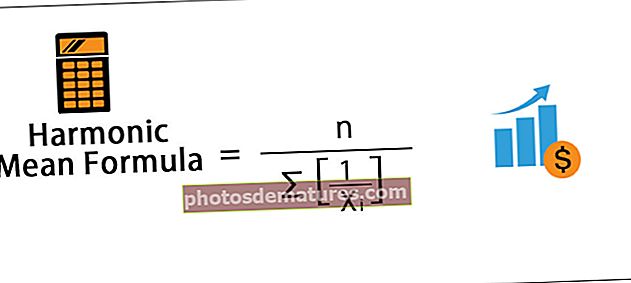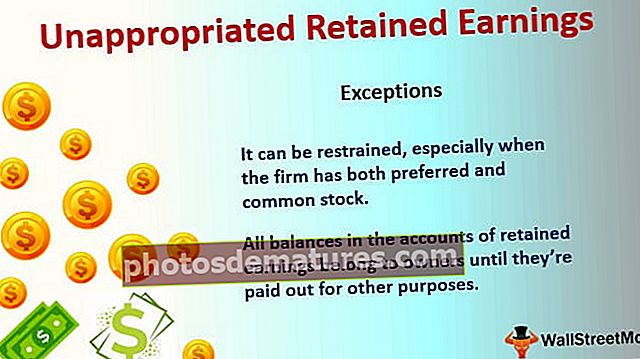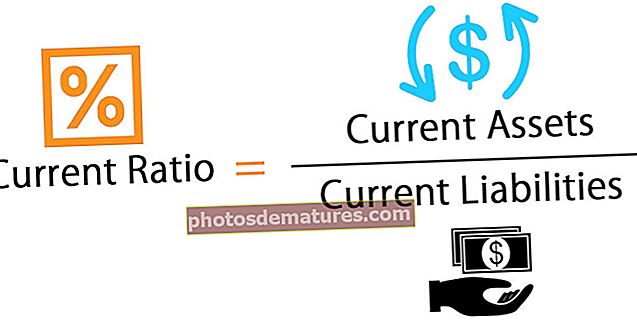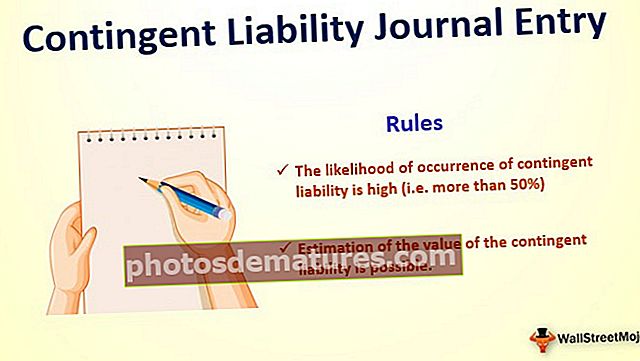எக்செல் இல் இரண்டு பட்டியல்களை ஒப்பிடுவது எப்படி? (சிறந்த 6 முறைகளைப் பயன்படுத்துதல்)
எக்செல் இல் இரண்டு பட்டியல்களை ஒப்பிடுவது எப்படி? (சிறந்த 6 முறைகள்)
போட்டிகள் மற்றும் வேறுபாடுகளுக்கு எக்செல் உள்ள ஒரு நெடுவரிசையின் இரண்டு பட்டியல்களை ஒப்பிடுவதற்குப் பயன்படுத்தப்படும் 6 வெவ்வேறு முறைகள் கீழே குறிப்பிடப்பட்டுள்ளன.
- முறை 1: சம அடையாளம் ஆபரேட்டரைப் பயன்படுத்தி இரண்டு பட்டியல்களை ஒப்பிடுக
- முறை 2: வரிசை வேறுபாடு நுட்பத்தைப் பயன்படுத்தி தரவைப் பொருத்துங்கள்
- முறை 3: IF நிபந்தனையைப் பயன்படுத்தி வரிசை வேறுபாட்டை பொருத்துங்கள்
- முறை 4: வரிசை வேறுபாடு இருந்தாலும் தரவைப் பொருத்துங்கள்
- முறை 5: நிபந்தனை வடிவமைப்பைப் பயன்படுத்தி பொருந்தக்கூடிய எல்லா தரவையும் முன்னிலைப்படுத்தவும்
- முறை 6: பகுதி பொருந்தும் நுட்பம்
இப்போது ஒவ்வொரு முறைகளையும் ஒரு எடுத்துக்காட்டுடன் விரிவாக விவாதிப்போம் -
இரண்டு பட்டியல்களை ஒப்பிடுங்கள் எக்செல் வார்ப்புருவை இங்கே பதிவிறக்கம் செய்யலாம் - இரண்டு பட்டியல்களை ஒப்பிடுங்கள் எக்செல் வார்ப்புரு# 1 சம அடையாளம் ஆபரேட்டரைப் பயன்படுத்தி இரண்டு பட்டியல்களை ஒப்பிடுக
- படி 1: இரண்டு நெடுவரிசைகள் வந்த உடனேயே அடுத்த நெடுவரிசையில் “நிலை” என்ற புதிய நெடுவரிசையைச் செருகவும்.

- படி 2: இப்போது C2 கலத்தில் சூத்திரத்தை = A2 = B2 ஆக வைக்கவும்.

- படி 3: செல் A2 மதிப்பு செல் B2 க்கு சமமா என்பதை இந்த சூத்திரம் சோதிக்கிறது. செல் மதிப்புகள் இரண்டும் பொருந்தினால், இதன் விளைவாக உண்மை கிடைக்கும், இல்லையெனில் பொய்யான முடிவைப் பெறுவோம்.

- படி 4: இப்போது மற்ற மதிப்புகள் தீர்மானிக்க C9 கலத்திற்கு சூத்திரத்தை இழுக்கவும்,

பொதுவான வரிசைகளில் எங்கிருந்தாலும் ஒரே மதிப்புகள் உள்ளன, இதன் விளைவாக உண்மை அல்லது பொய் என கிடைத்தது.
# 2 வரிசை வேறுபாடு நுட்பத்தைப் பயன்படுத்தி தரவைப் பொருத்துங்கள்
உங்கள் பணியிடத்தில் “வரிசை வேறுபாடு” நுட்பத்தை நீங்கள் பயன்படுத்தவில்லை, ஆனால் தரவு வரிசையை வரிசையாக பொருத்த இந்த நுட்பத்தை எவ்வாறு பயன்படுத்துவது என்பதை இன்று நான் உங்களுக்குக் காண்பிப்பேன்.
- படி 1: பொருந்தாத கலங்களை வரிசையாக வரிசையாக முன்னிலைப்படுத்த, முதலில் முழு தரவையும் தேர்ந்தெடுக்கவும்.

- படி 2: இப்போது எக்செல் குறுக்குவழி விசையை அழுத்தவும் “எஃப் 5”“ சிறப்புக்குச் செல் ”கருவியைத் திறக்க.

- படி 3: இந்த சாளரத்தைத் திறக்க F5 விசையை அழுத்தவும். இப்போது “செல்” சாளரத்தில் “சிறப்பு” தாவலை அழுத்தவும்.

- படி 4: அடுத்த சாளரத்தில் “சிறப்புக்குச் செல்” “வரிசை வேறுபாடு” விருப்பத்தைத் தேர்வுசெய்க. “வரிசை வேறுபாடு” என்பதைத் தேர்ந்தெடுத்த பிறகு “சரி” என்பதைக் கிளிக் செய்க.

பின்வரும் முடிவைப் பெறுகிறோம்.

மேலே உள்ள சாளரத்தில் நீங்கள் காணக்கூடியபடி, வரிசை வேறுபாடு உள்ள இடங்களில் அது கலங்களைத் தேர்ந்தெடுத்துள்ளது. வரிசை வேறுபாடு மதிப்புகளை முன்னிலைப்படுத்த இப்போது அதில் சில வண்ணங்களை நிரப்பவும்.

IF நிபந்தனையைப் பயன்படுத்துவதன் மூலம் # 3 போட்டி வரிசை வேறுபாடு
தரவு வரிசையை வரிசையாக பொருத்த விரும்பினால் IF நிலையை எவ்வாறு விட்டுவிடலாம். முதல் எடுத்துக்காட்டில் நாம் உண்மை அல்லது பொய்யைப் பெற்றுள்ளோம், ஆனால் “உண்மை அல்லது பொய்” இன் இயல்புநிலை முடிவுகளுக்கு பதிலாக வேறுபாடு முடிவு தேவைப்பட்டால் என்ன செய்வது. வரிசை வேறுபாடு இல்லாவிட்டால் உங்களுக்கு "பொருத்தம்" என்று ஒரு முடிவு தேவை என்றும், வரிசை வேறுபாடு இருந்தால் முடிவு "பொருந்தவில்லை" என்றும் கருதுங்கள்.
- படி 1: செல் C2 இல் முதலில் திறந்த IF நிலை.

- படி 2: தருக்க சோதனையை A2 = B2 ஆகப் பயன்படுத்துங்கள்.

- படி 3: இந்த தருக்க சோதனை உண்மை என்றால் முடிவு அளவுகோல்களை உள்ளிடவும். இந்த சூழ்நிலையில் முடிவு அளவுகோல் “பொருத்துதல்” மற்றும் வரிசை பொருந்தவில்லை என்றால் நமக்கு “பொருந்தவில்லை” என முடிவு தேவை.

- படி 4: முடிவைப் பெற சூத்திரத்தைப் பயன்படுத்துங்கள்.

- படி 5: இப்போது மற்ற மதிப்புகள் தீர்மானிக்க C9 கலத்திற்கு சூத்திரத்தை இழுக்கவும்,

# 4 வரிசை வேறுபாடு இருந்தாலும் பொருந்தக்கூடிய தரவு
வரிசை வேறுபாடு முறைகளில் தரவைப் பொருத்துவது எல்லா நேரத்திலும் வேலை செய்யாமல் போகலாம், மதிப்பு மற்ற கலங்களிலும் இருக்கலாம், எனவே இந்த சூழ்நிலைகளில் நாம் வெவ்வேறு தொழில்நுட்பங்களைப் பயன்படுத்த வேண்டும்.
கீழே உள்ள தரவை இப்போது பாருங்கள்.

மேலே உள்ள படத்தில், எண்களின் இரண்டு பட்டியல்கள் உள்ளன. பட்டியல் 2 ஐ பட்டியல் 1 உடன் ஒப்பிட வேண்டும். எனவே நமக்கு பிடித்த செயல்பாடு VLOOKUP ஐப் பயன்படுத்தலாம்.

எனவே தரவு பொருந்தினால், நாம் எண்ணைப் பெறுகிறோம், இல்லையெனில் பிழை மதிப்பை # N / A ஆகப் பெற்றோம்.
பிழை மதிப்புகளைக் காண்பிப்பது அழகாக இருக்காது. பிழையைக் காண்பிப்பதற்குப் பதிலாக அவற்றை “கிடைக்கவில்லை” என்ற வார்த்தையுடன் மாற்றுவோம். இந்த பயன்பாட்டிற்கு எக்செல் இல் IFERROR செயல்பாடு.

# 5 பொருந்தும் எல்லா தரவையும் முன்னிலைப்படுத்தவும்
நீங்கள் எக்செல் சூத்திரங்களின் ரசிகர் இல்லையென்றால், கவலைப்பட வேண்டாம், சூத்திரம் இல்லாமல் தரவை எங்களால் பொருத்த முடியும். எக்செல் இல் எளிய நிபந்தனை வடிவமைப்பைப் பயன்படுத்தி இரண்டு பட்டியல்களின் பொருந்தக்கூடிய எல்லா தரவையும் நாம் முன்னிலைப்படுத்த முடியும்.
- படி 1: இதற்கு முதலில் தரவைத் தேர்ந்தெடுக்கவும்.

- படி 2: இப்போது நிபந்தனை வடிவமைப்பிற்குச் சென்று “செல் விதிகளை முன்னிலைப்படுத்து >> நகல் மதிப்புகள்” என்பதைத் தேர்வுசெய்க.

- படி 3: இப்போது நீங்கள் “போலி செல் மதிப்புகள்” வடிவமைப்பு சாளரத்தைக் காண்பீர்கள்.

- படி 4: எக்செல் இல் கீழ்தோன்றும் பட்டியலில் இருந்து வெவ்வேறு வடிவமைப்பு வண்ணங்களை நீங்கள் உண்மையில் தேர்வு செய்யலாம். முதல் வடிவமைப்பு வண்ணத்தைத் தேர்ந்தெடுத்து சரி பொத்தானை அழுத்தவும்.

- படி 5: இது இரண்டு பட்டியல்களிலிருந்து பொருந்தக்கூடிய எல்லா தரவையும் முன்னிலைப்படுத்தும்.

- படி 6: பொருந்தாத தரவை முன்னிலைப்படுத்த விரும்பினால், பொருந்தக்கூடிய எல்லா தரவையும் முன்னிலைப்படுத்துவதற்கு பதிலாக, “நகல் மதிப்புகள்” சாளரத்தில் “தனித்த” விருப்பத்தைத் தேர்வுசெய்க.

பொருந்தாத அனைத்து மதிப்புகளையும் இது முன்னிலைப்படுத்தும்.

# 6 பகுதி பொருந்தும் நுட்பம்
முழு அல்லது ஒரே தரவின் சிக்கலை இரண்டு பட்டியல்களில் பார்த்தோம். எடுத்துக்காட்டாக, பட்டியல் 1 தரவு இருந்தால் “ஏபிசி பிரைவேட் லிமிடெட்” மற்றும் பட்டியல் 2 இல் எங்களிடம் உள்ளது “ஏபிசி” மட்டும். இந்த சந்தர்ப்பங்களில், எங்கள் இயல்புநிலை சூத்திரங்கள் மற்றும் கருவிகள் அனைத்தையும் அங்கீகரிக்கவில்லை. இந்த சந்தர்ப்பங்களில், பகுதி மதிப்புகளுடன் பொருந்த சிறப்பு எழுத்துக்குறி நட்சத்திரத்தை (*) பயன்படுத்த வேண்டும்.

பட்டியல் 1 இல் நிறுவனத்தின் பெயர் மற்றும் வருவாய் விவரங்கள் உள்ளன. பட்டியல் 2 இல் எங்களிடம் நிறுவனத்தின் பெயர்கள் உள்ளன, ஆனால் பட்டியல் 1 இல் உள்ளதைப் போல சரியான மதிப்பு இல்லை. இது எங்கள் பணியிடத்தில் நாம் அனைவரும் சந்தித்த ஒரு தந்திரமான சூழ்நிலை.
இதுபோன்ற சந்தர்ப்பங்களில், சிறப்பு எழுத்துக்குறி (*) ஐப் பயன்படுத்தி தரவை பொருத்தலாம்.

பின்வரும் முடிவைப் பெறுகிறோம்.

இப்போது மற்ற மதிப்புகள் தீர்மானிக்க சூத்திரத்தை செல் E9 க்கு இழுக்கவும்,

வைல்ட் கார்ட் கேரக்டர் ஆஸ்டரிஸ்க் (*) எந்தவொரு எழுத்துகளையும் குறிக்கப் பயன்படுத்தப்பட்டது, எனவே இது “ஏபிசி” என்ற வார்த்தையின் முழு எழுத்தையும் “ஏபிசி பிரைவேட் லிமிடெட்” என்று பொருத்துகிறது.
நினைவில் கொள்ள வேண்டிய விஷயங்கள்
- எக்செல் இல் இரண்டு பட்டியல்களை ஒப்பிடுவதற்கான மேற்கண்ட நுட்பங்களைப் பயன்படுத்துவது தரவு கட்டமைப்பைப் பொறுத்தது.
- தரவு ஒழுங்கமைக்கப்படாவிட்டால் வரிசை மூலம் வரிசை பொருத்தம் மிகவும் பொருத்தமானது அல்ல.
- VLOOKUP என்பது மதிப்புகளை பொருத்த பெரும்பாலும் பயன்படுத்தப்படும் சூத்திரமாகும்.